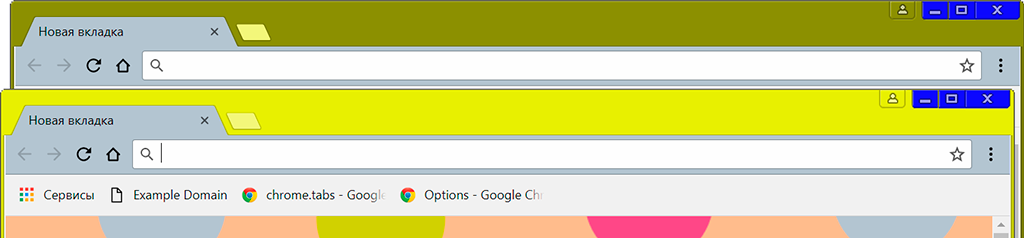Создание темы для Google Chrome
Тема является особым видом расширения, которые меняют внешние оформление браузера. Они упакованы как обычные расширения, но без JavaScript сценариев и HTML-кода.
Вы можете попробовать темы из Chrome Web Store, перейдя по ссылке https://chrome.google.com/webstore/category/themes.
Примечание:
Способ загрузки темы ничем не отличается от загрузки расширения.
Создать тему очень легко, для этого потребуется несколько изображений и сконфигурировать файл манифест. На рисунке 4-7 показаны изображения, которые будут использоваться в создаваемой теме, а в листинге 4-7 указан код файла манифеста.
Листинг 4-7. Chapter4/Themes/manifest.json
{
"manifest_version" : 2,
"name" : "HelloTheme",
"version" : "1.2",
"theme" : {
"images" : {
"theme_frame" : "images/theme_frame_golden.png",
"theme_toolbar" : "images/theme_toolbar_silver.png",
"theme_ntp_background" : "images/theme_ntp_background.png",
"theme_ntp_attribution" : "images/theme_ntp_attribution.png"
},
"colors" : {
"tab_text" : [0,0,0],
"ntp_text" : [255,255,255],
"button_background" : [0,0,255]
},
"tints" : {
"buttons" : [0.0,0.0,0.0],
"frame" : [-1.0,-1.0,-1.0],
"frame_inactive" : [-1.0,-1.0,0.3],
"frame_incognito" : [-1.0,-1.0,0.2],
"frame_incognito_inactive" : [-1.0,-1.0,0.0]
}
}
}
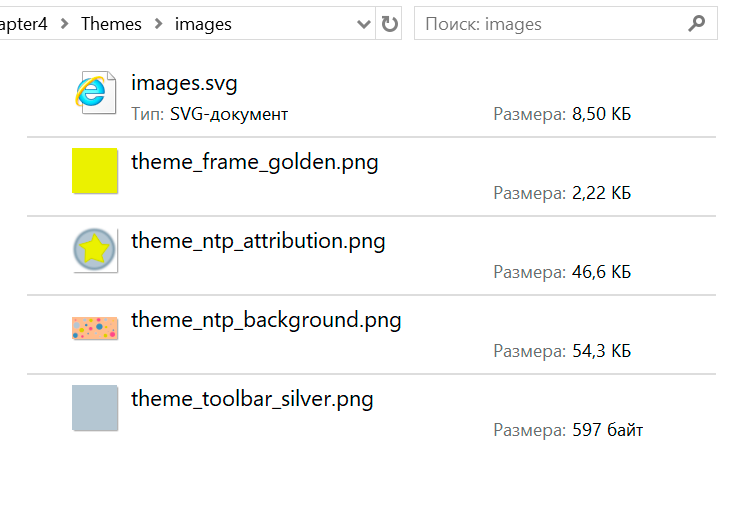
Рисунок 4-7. Изображения для Темы.
Примечание:
SVG файл был добавлен в папку для демонстрации использование его в теме.
Тема поддерживает image, color и tint элементы, которые определяются в атрибуте theme файла манифеста (Листинг 4-7). Также нужно определить свойства этим элементам. Наиболее часто используемые указаны в списке ниже:
theme_frame– изображение для рамки окна, область, которая находится позади вкладок.theme_toolbar- изображение для текущей вкладки и панели инструментов.theme_ntp_background- фонового изображения для страницы новой вкладки.theme_ntp_attribution- атрибуция для страницы новой вкладки.tab_text- цвета текста в заголовке текущей вкладки.ntp_text- цвет всего текста на странице новой вкладки.button_background– фоновый цвет оконных кнопок (например, минимизировать, закрыть)buttons- оттенок, который применяется к кнопкам на панели инструментов Chrome.frame- оттенок, который применяется к рамке Chrome.frame_inactive– оттенок рамки, который применяется, когда окно Chrome неактивно.frame_incognito– оттенок рамки в режиме инкогнито.frame_incognito_inactive– оттенок рамки неактивного окна в режиме инкогнито.
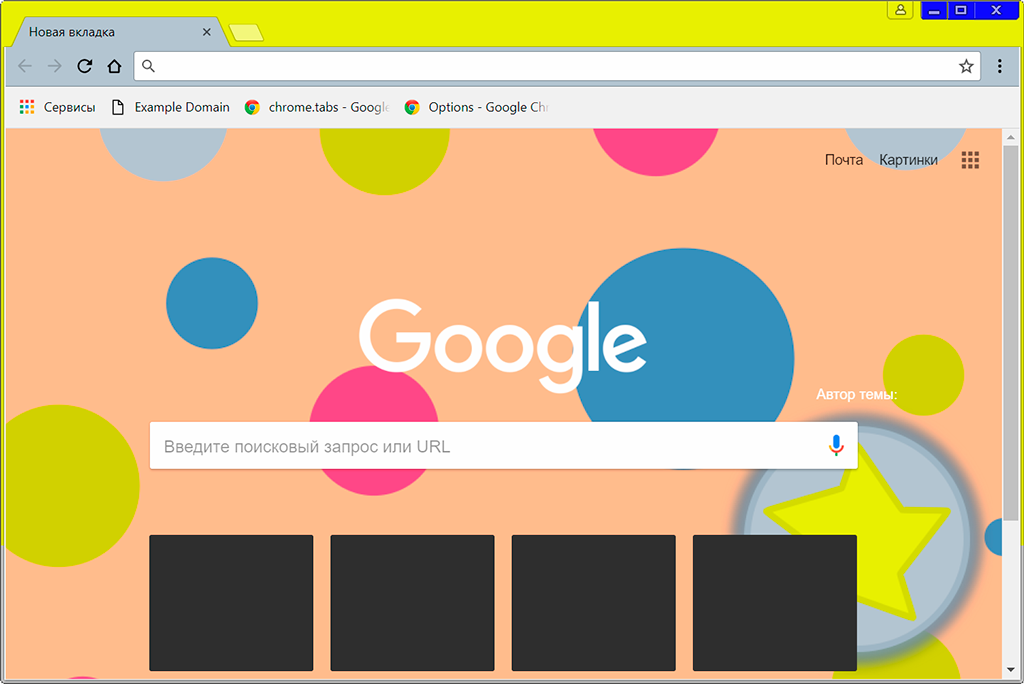
Рисунок 4-8. Страница новой вкладки с применённой темой.
Примечание:
Темы не содержат JavaScript и HTML-кода.
На рисунке 4-8 показана страница новой вкладки с примененной темой. Золотистая рамка окна задана при помощи атрибута theme_frame, а фоновое изображения при помощи атрибута theme_ntp_background. Чтобы указать изображение для атрибуции используется атрибут theme_ntp_attribution.
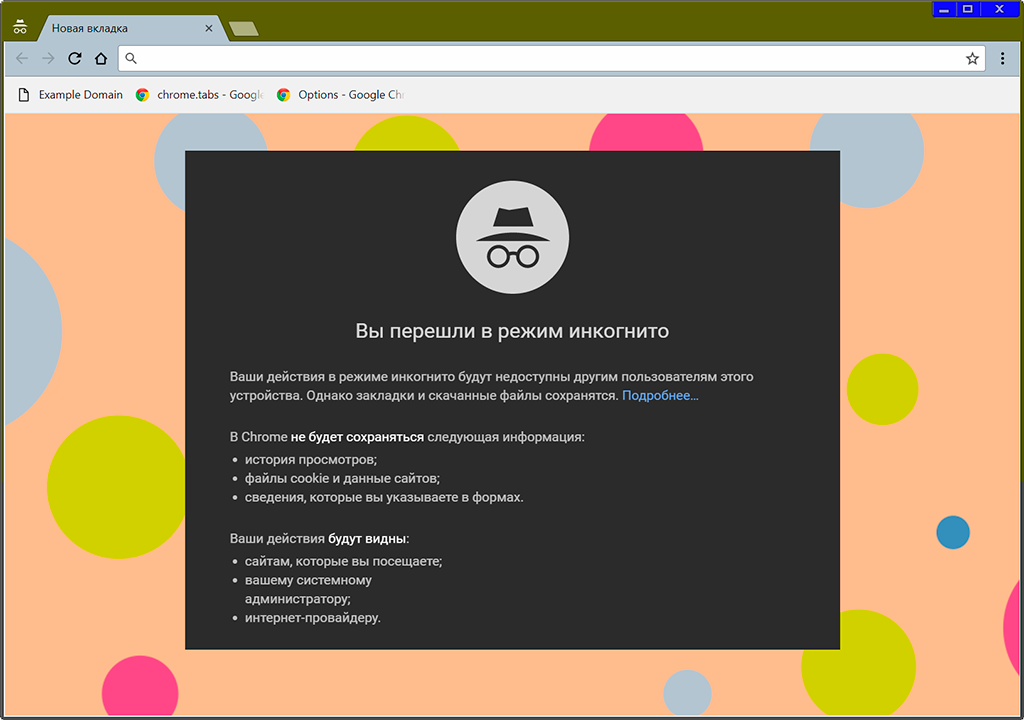
Рисунок 4-9. Тема в режиме инкогнито.
Примечание:
Оттенки задаются в формате Hue-Saturation-Lightness (HSL), где используются числа с плавающей точкой в диапазоне от 0 до 1.0. Если указано -1.0, то значение не выбрано.
Для режима инкогнито можно задать свои оттенки. На рисунке 4-9 показано, как выглядит рамки окна если задать оттенок при помощи атрибута frame_incognito (Листинг 4-7). Кроме это, оттенки можно задать и для неактивного окна. Например, на рисунке 4-10 показаны различия между активным окном (спереди) и неактивным окном (позади).